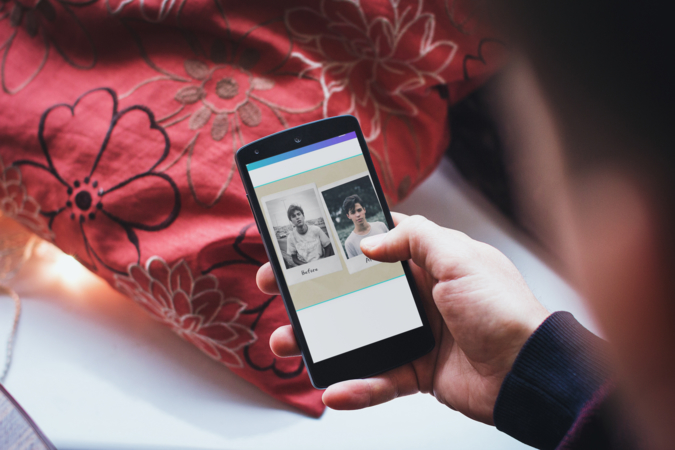3 способа повернуть видео на iPhone (2018)
Я совсем недавно начал использовать iPhone и однажды во время записи видео я неправильно сориентировался. Видео было снято в портретной ориентации, а не в альбомной. Я предположил, что это ничего, и перешел в приложение «Фотографии», чтобы изменить ориентацию. К моему удивлению, вы не можете вращать видео в приложении «Фото», хотя вы можете вращать изображения в приложении «Фото». Странно.
Если у вас есть видео с неправильной ориентацией, вы можете отключить автоматическую ориентацию, смахнув вверх и переключив блокировку ориентации, что позволит вам просматривать в фиксированной ориентации. Этот обходной путь предназначен для детей, и я знаю, что вы щелкнули эту статью не поэтому, поэтому мы покажем вам три реальных способа поворота видео для iPhone.
Читайте: поворот видео на вашем компьютере
Повернуть видео на iPhone
Способ 1. Используйте расширение iMovie
Программы для Windows, мобильные приложения, игры - ВСЁ БЕСПЛАТНО, в нашем закрытом телеграмм канале - Подписывайтесь:)
iMovie – это полноценный видеоредактор для вашего iPhone, который делает больше, чем просто вращает ваши видео. Если у вас есть только одна работа по повороту видео, вам придется открыть приложение, загрузить свое видео, а затем изменить ориентацию и сохранить другой клип в приложении «Фото», что звучит как рутинная работа. Что ж, есть одна простая альтернатива – расширение iMovie, которое доступно в приложении Фото. Это больше похоже на ярлык для поворота ваших видео прямо из приложения «Фото».
Если на вашем iPhone еще нет iMovie, скачать iMovie это из App Store. Это отличное бесплатное приложение для редактирования видео от Apple. 
Затем перейдите в приложение «Фото» и откройте видео, которое вы хотите повернуть. Затем нажмите на 3 горизонтальные точки в круге внизу экрана.

Вы увидите расширение iMovie. Нажмите на это, чтобы открыть видео в приложении iMovie. 
Это загрузит новый экран, на котором вы можете пальцами вращать видео.
Когда вас устраивает ориентация, нажмите кнопку сохранения, и ваше видео будет воспроизводиться в правильной ориентации. Это заменит исходное видео и сохранит его в том же месте, то есть в фотопленке.

Метод 2: используйте приложение
Теперь я понимаю, что iMovie занимает много места на вашем iPhone, и вы не можете просто загрузить это приложение только для поворота видео. iMovie – отличный видеоредактор, но если вы не часто редактируете видео, вы можете просто скачать Повернуть и перевернуть из App Store. В этом приложении всего две функции: поворот и переворот. Вы можете переворачивать видео по вертикали и горизонтали и вращать видео на 360 градусов.
Это простое приложение, если вам нужен более продвинутый редактор, вы можете проверить эту ссылку.
Также смотрите: Лучшие приложения для редактирования видео для Instagram

Откройте приложение и загрузите видео из приложения Фото.
Он запросит разрешение на доступ к приложению «Фотографии», предоставит разрешение.
Теперь вы увидите свое видео с несколькими опциями внизу.
В середине есть кнопка поворота, которая поворачивает видео на 90 градусов по часовой стрелке.
Нажмите кнопку и посмотрите, нравится ли вам видео.
После этого просто нажмите кнопку «Сохранить», и начнется процесс рендеринга.
Не закрывайте приложение, иначе оно не сохранится на вашем телефоне.
После этого, в отличие от iMovie, он сохранит видео как новый файл в приложении «Фото».
Метод 3: поворот онлайн-видео
В предыдущей статье мы показали вам, как загружать видео из твиттера на ваш iPhone, и прямого пути не было, потому что Apple не разрешает загрузку напрямую из браузера. Теперь звездой шоу стал MyMedia File Manager, который имеет встроенный веб-браузер и позволяет загружать видео на свой iPhone.
Мы все, должно быть, использовали онлайн-видеоредакторы, и они отлично работают и не бездействуют в наших устройствах. Но из-за ограничений Apple мы не могли использовать его на iPhone. MyMedia позволяет вам использовать веб-сайт с вращением онлайн-видео и загружать видео в приложение “Фото”.
Если у вас нет MyMedia File Manager Скачать это из App Store.
Откройте приложение и коснитесь значка браузера в нижнем левом углу.
Теперь вы можете использовать для этой работы любой онлайн-редактор видео, я использовал Rotatemyvideo.net из-за простоты и легкости.
Нажмите «Выбрать видео» и выберите свое видео в приложении «Фото».
Он загрузит видео на свой сервер и даст вам две кнопки со стрелками, которые поворачивают видео по и против часовой стрелки. Он показывает вам предварительный просмотр, чтобы вы могли понять, когда видео находится в правильной ориентации.
Вы также можете выбрать соотношение сторон и добавить границы.
Нажмите Повернуть видео
Вам будет предложено загрузить файл, теперь вы можете переименовать его и нажать «Сохранить».
Вы увидите, как идет загрузка.
Как только это будет сделано, нажмите на загруженный файл, он покажет вам несколько вариантов, выберите «Сохранить в фотопленку», и все готово. Теперь ваше видео повернуто и сохранено в приложении «Фото».
Лучший способ повернуть видео на iPhone?
Мы показали вам три различных способа поворота видео на iPhone. Теперь, если у вас есть коллекция дезориентированных видеороликов и вы хотите сразу их повернуть, это может быть утомительно и отнимать много времени на телефоне, но вы можете напрямую передать их со своего телефона и отправить на свой компьютер, повернуть его туда и передать вернемся к iPhone. Вы также можете использовать видео-приложения, такие как Movie Pro который позволяет вам записывать в фиксированной ориентации, и вы можете выбрать ее перед записью. Попробуйте эти методы и сообщите нам, какой метод вам понравился или у вас есть лучший, прокомментируйте нас ниже.
Также читайте: Как публиковать вертикальные видео в Instagram без обрезки
Программы для Windows, мобильные приложения, игры - ВСЁ БЕСПЛАТНО, в нашем закрытом телеграмм канале - Подписывайтесь:)